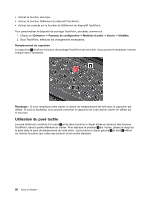Lenovo ThinkPad T430 (English) User Guide - Page 42
Lecture ou Pause, Communications Utility.
 |
View all Lenovo ThinkPad T430 manuals
Add to My Manuals
Save this manual to your list of manuals |
Page 42 highlights
Appuyez sur Fn+F6 pour ouvrir la fenêtre Paramètres des communications. Cette fenêtre vous permet de prendre une photo, modifier les paramètres de la caméra et les paramètres audio, et ouvrir le programme Communications Utility. Réglage du niveau de luminosité de l'écran de l'ordinateur • Fn+F8 : La luminosité de l'écran se réduit. • Fn+F9 : La luminosité de l'écran augmente. Cette fonction modifie temporairement le niveau de luminosité. Pour modifier le niveau de luminosité par défaut, modifiez les paramètres correspondants à l'aide de Power Manager. Contrôle multimédia • Fn+F10 : Piste/scène précédente • Fn+F11 : Lecture ou Pause • Fn+F12 : Piste/scène suivante Autres fonctions • Fn+Barre d'espacement : permet de contrôler le rétro-éclairage du clavier et l'éclairage ThinkLight. - Première pression : permet d'activer le rétro-éclairage du clavier selon un niveau de luminosité faible. - Deuxième pression : permet de régler le rétro-éclairage du clavier sur un niveau de luminosité élevé. - Troisième pression : permet de désactiver le rétro-éclairage du clavier et d'activer l'éclairage ThinkLight. - Quatrième pression : permet de désactiver l'éclairage ThinkLight. Remarque : Si votre ordinateur n'est pas doté d'un clavier rétro-éclairé, la combinaison de touches Fn+Barre d'espacement permet de contrôler uniquement l'éclairage ThinkLight. Pour modifier la fonction de cette combinaison, voir « Menu Config » à la page 119. • Fn+F3 : Permet de verrouiller l'ordinateur. • Fn+B : a la même fonction que la touche de rupture. • Fn+P : a la même fonction que la touche Pause. • Fn+S : a la même fonction que la touche SysRq. • Fn+K : a la même fonction que la touche ScrLK. 24 Guide d'utilisation